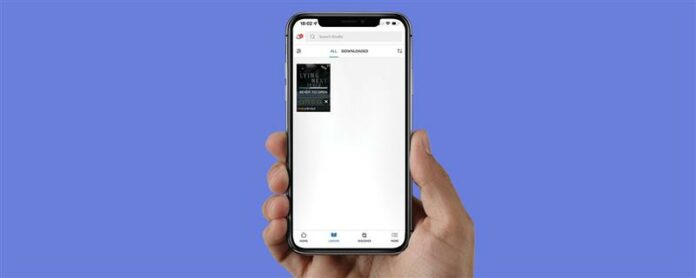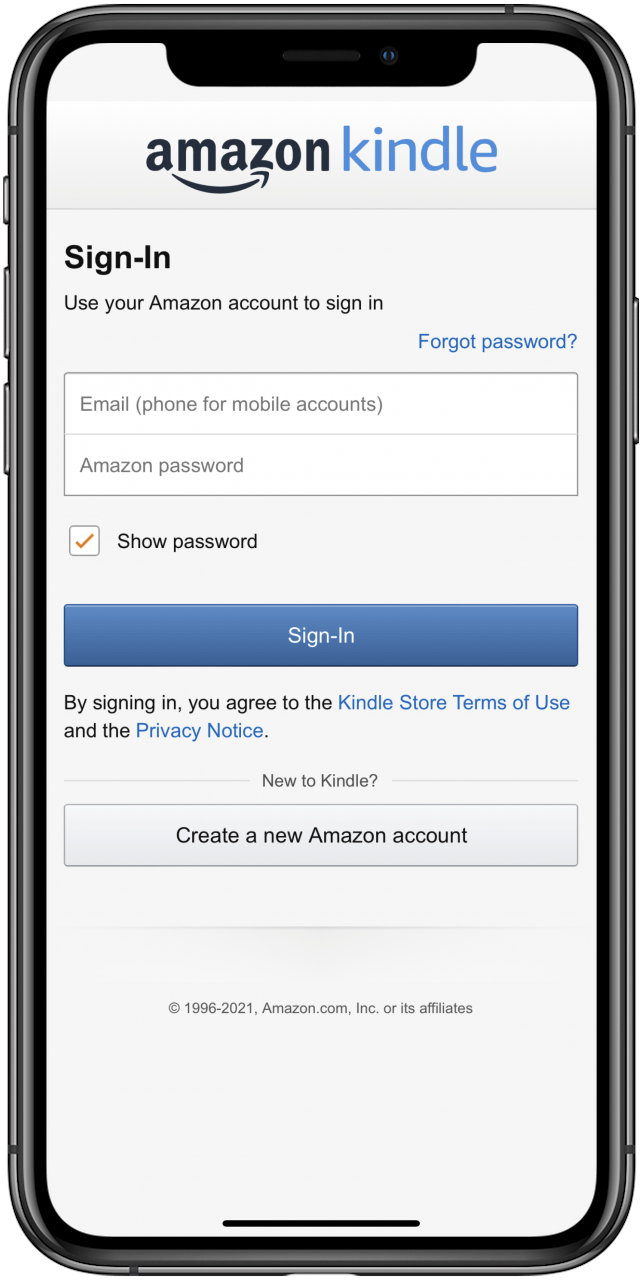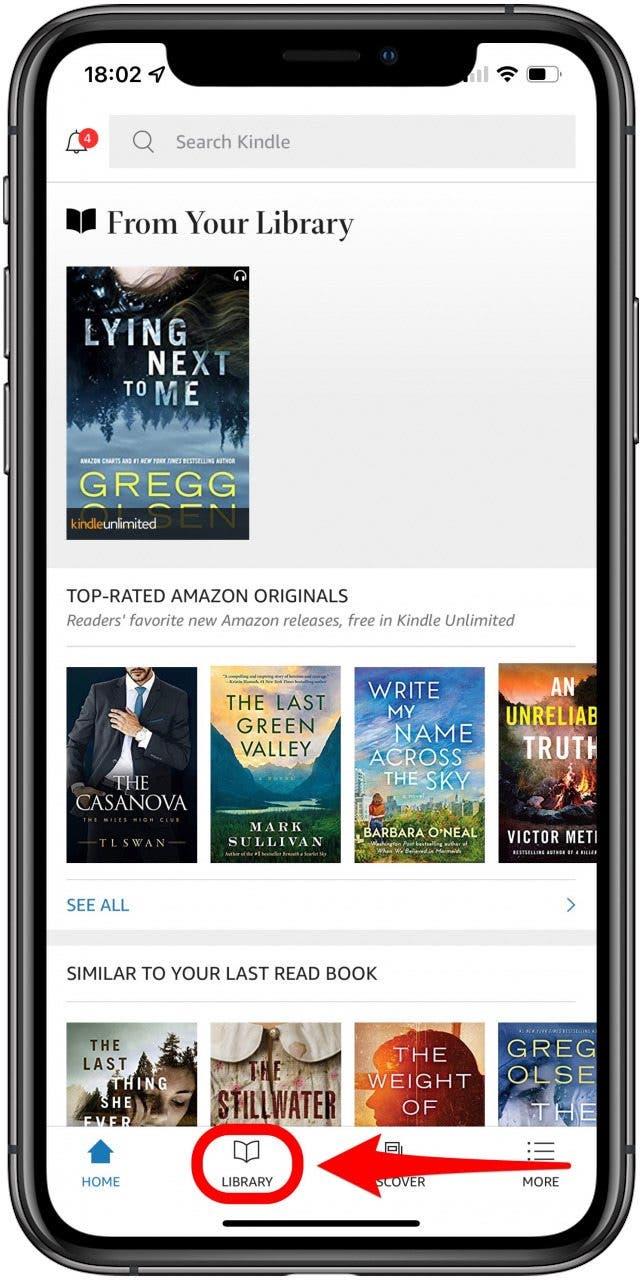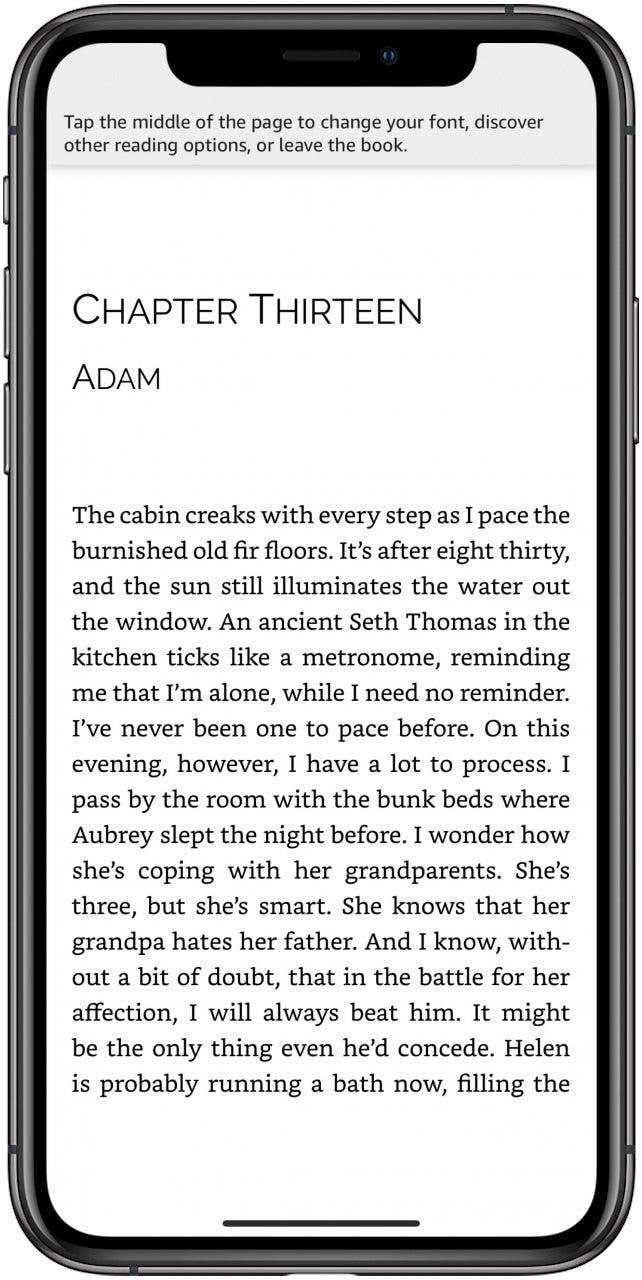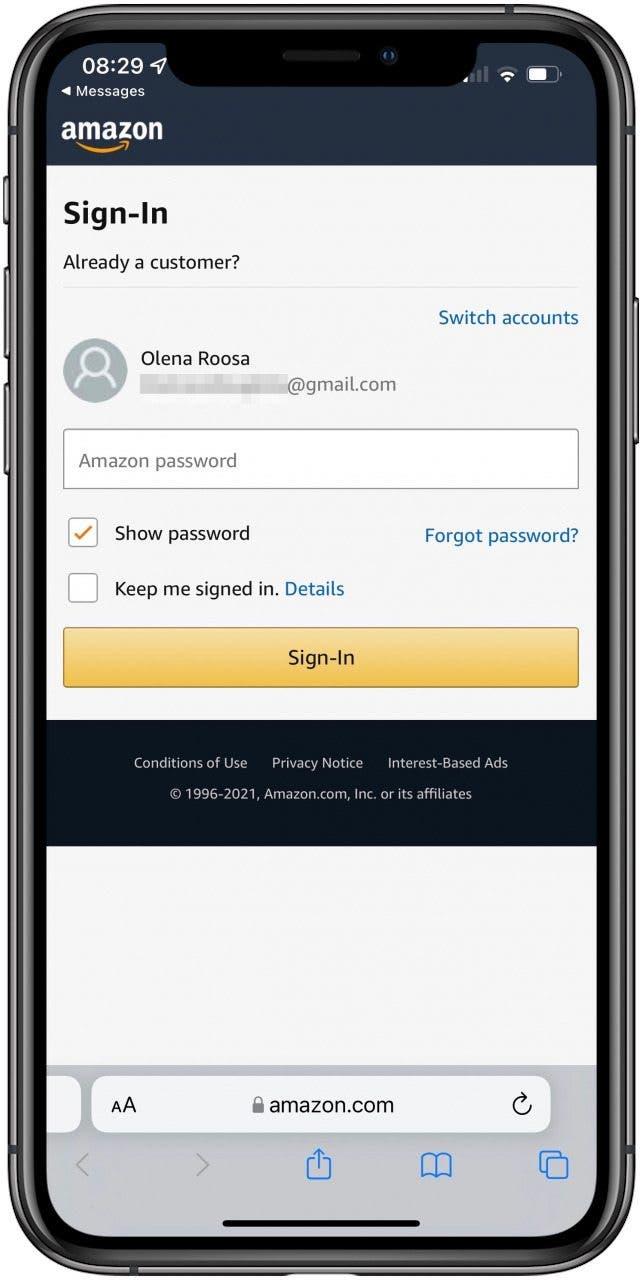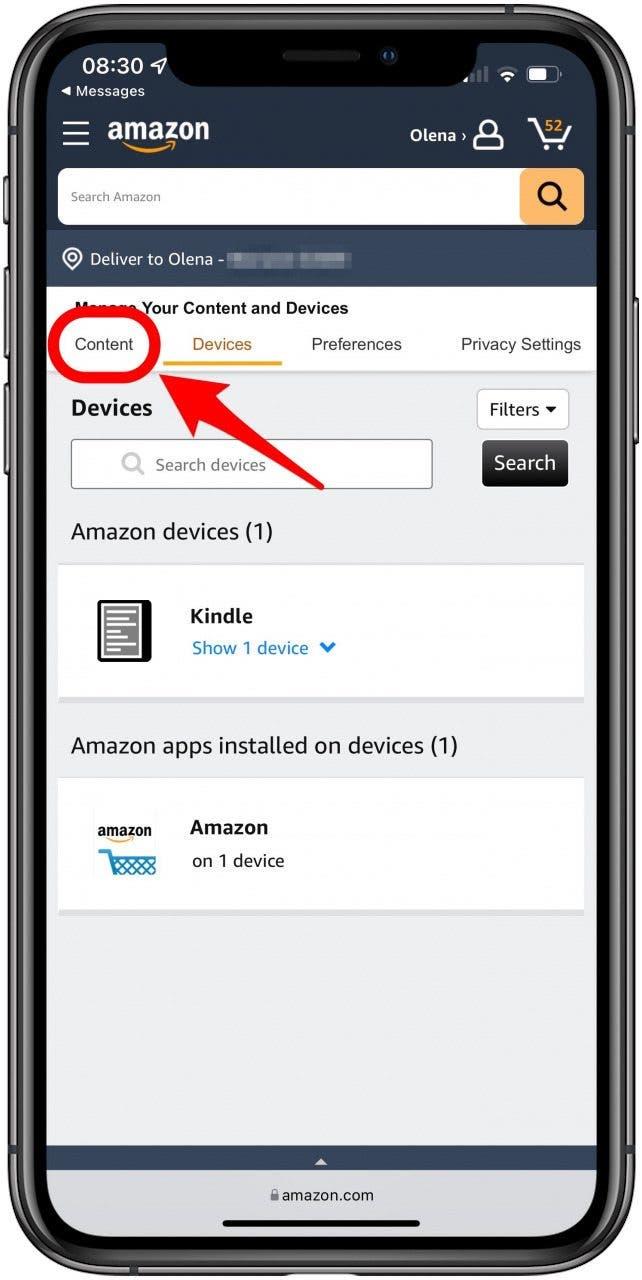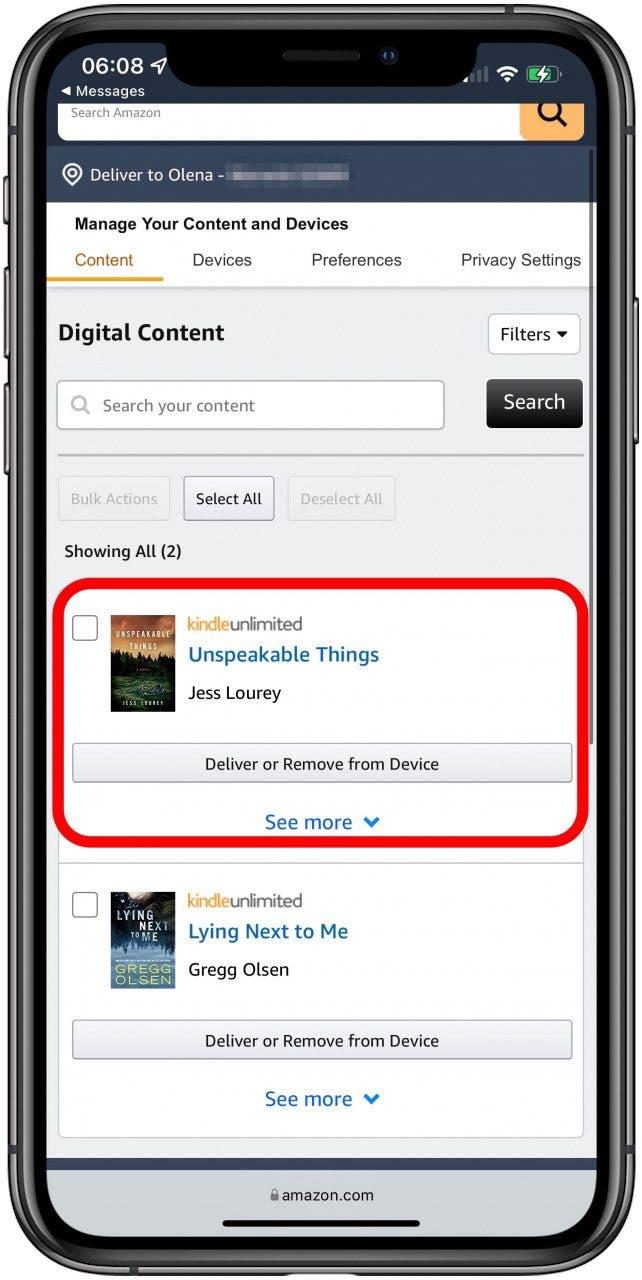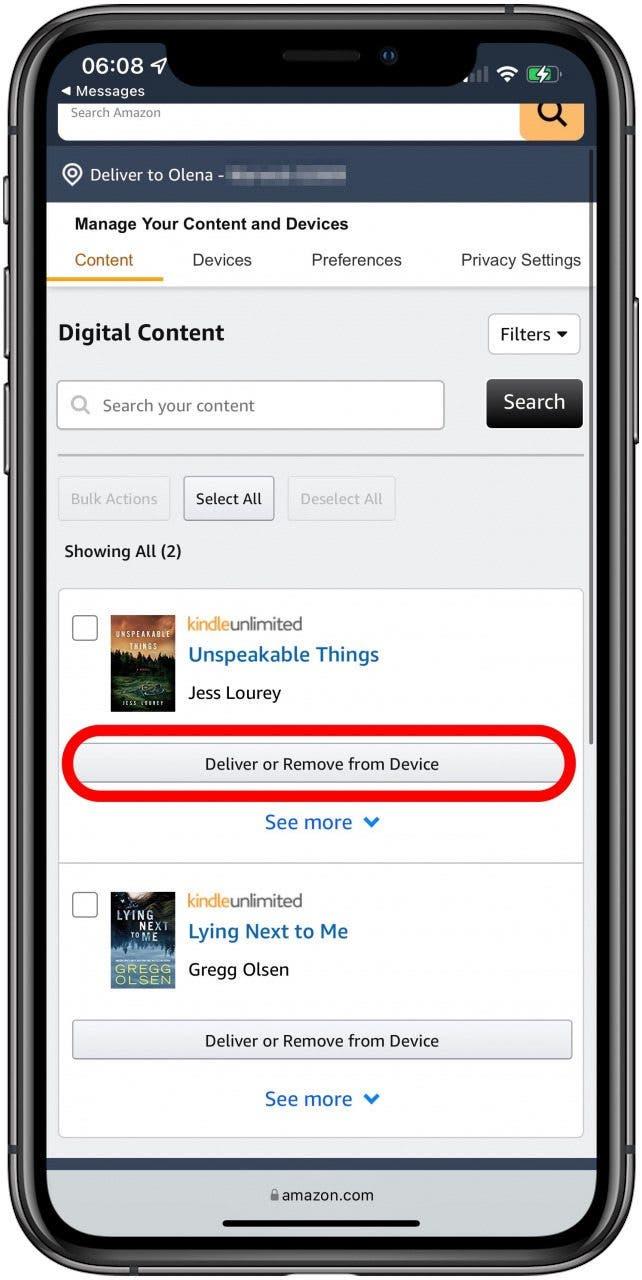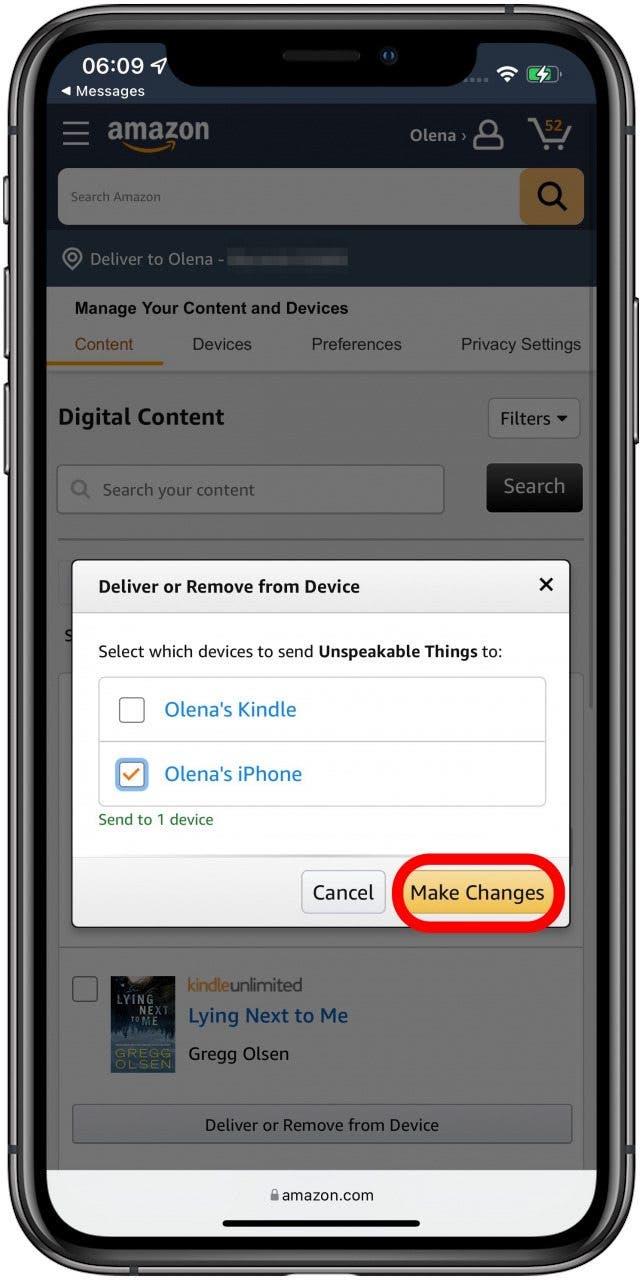Hienoa Kindle-ostoksissasi on, että voit lukea muilla laitteillasi ostamilla e-kirjoilla. Voitko lukea Kindle -kirjoja iPadista? Joo! Voit myös lukea ne iPhonesta, Macista ja muista laitteista, jos olet jo ostanut ne Amazonin tai Kindlen kautta. Opetamme sinulle, kuinka ladata Kindle -kirjoja Apple -laitteistasi.
Hypätä:
- Kuinka ladata kirjoja iPad & iPhone
- kuinka ladata Kindle -kirja perhekirjastosta
- Kuinka käyttää Kindle Cloud Reader -latauksia
- Kuinka korjata minkä tahansa Kindle -kirja ei lataa ongelmia
Kuinka ladata kirjoja iPad & iPhonesta
Voit ladata ja lukea Kindle -kirjoja iPadista ja iPhonesta Amazon Kindle -sovelluksella. Vaikka et voi ostaa e-kirjoja tämän sovelluksen kautta, voit ladata jo ostamasi kirjat. Jos toivot opi ostamaan Kindle-kirjoja iPhonesta, lue tämä sen sijaan .
Seuraavat kuvakaappaukset ovat peräisin iPhonesta, mutta samoja vaiheita voidaan ladata myös yksi Amazon Kindle -ostostasi iPadistasi:
- Avaa Kindle -sovellus iPhonessa. Jos sinulla ei ole vielä sitä, lataa se App Store .
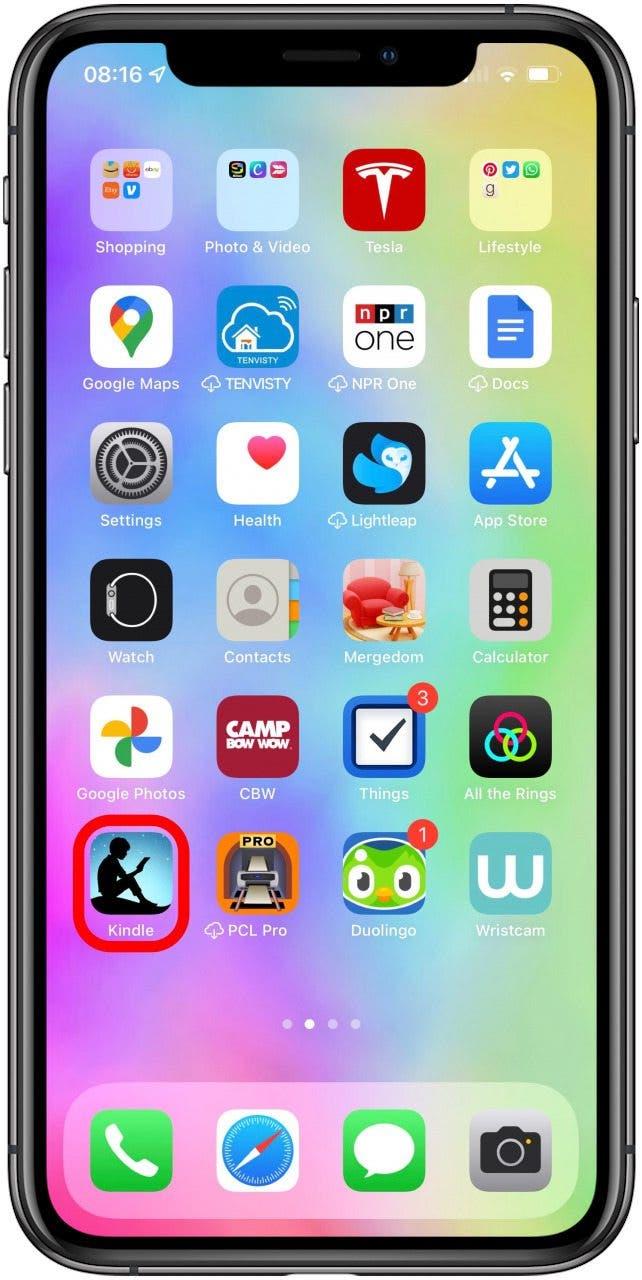
- Kirjaudu sisään Amazon -tilisi sähköpostin ja salasanan avulla.

- Napauta kirjasto .

- Napauta ladattavia kirjaa.

- Kun se on ladattu, napauta sitä uudelleen aloittaaksesi lukemisen iPhonessa tai iPadissa!

Pro -vinkki: Jos sinulla on ilmaisia kirjoja Kindle Unlimited -sovelluksen kautta, voit silti löytää ne Kindle -kirjastostasi. Voit ladata ne iPhoneen tai iPadiin aivan kuten ostaisit Kindle -kirjan. Jos haluat lisätietoja iPhone -vinkkejä, kirjaudu ilmaiseksi päivän kärjen uutiskirje.
paluu huipulle
Kuinka ladata Kindle -kirja perhekirjastosta
Jos sinulla on Amazon -perhekirjasto, saatat jakaa kirjoja perheen ja ystävien kanssa. Perhekirjasto antaa kahden aikuisen ja jopa neljän lapsen jakaa kaiken sisällönsä, mikä tarkoittaa, että pystyt ladata kirjoja, jotka joku muu osti. Tehdä tämä:
- Siirry osoitteeseen hallita sisältöäsi ja laitteitasi Amazon -tililläsi. Jos sinulla on vaikeuksia löytää se, napsauta vain hyperlinkkiä.
- Kirjaudu sisään Amazon -tiliisi, jos et vielä ole.

- Napauta sisältö .

- Löydä kirja, jonka haluat lähettää toiselle laitteelle tai henkilölle.

- Napauta toimittaa tai poista laitteesta .

- Valitse laitteen vieressä oleva ruutu, johon haluat lähettää sen.

- Napauta tee muutoksia .

Voit oppia lisää Kindle-kirjojen jakaminen perheen ja ystävien kanssa täällä .
paluu huipulle
Kuinka käyttää Kindle Cloud Reader -latauksia
Monet ihmiset kysyvät: ”Voinko lukea Kindle -kirjan tietokoneellani?” Vastaus on kyllä! Voit ladata kirjoja Kindle Cloud Reader -sovellukseen Kindle -kirjastosta Mac- tai PC -tietokoneelta. Siirry vain osoitteeseen https://read.amazon.com , kirjaudu sisään ja etsi kirjaasi aloittaaksesi.
Valitettavasti Kindle Cloud -lukija toimii vain laitteissa, joilla ei ole mahdollisuutta asentaa Kindle -sovellusta. Tämä tarkoittaa, että et voi käyttää sitä Kindle -kirjojen lukemiseen iPhonessa tai iPadissa.
paluu huipulle
Kuinka korjata minkä tahansa Kindle -kirja ei lataa ongelmia
Yleisin syy Kindle -kirjan latausongelmaan on väliaikainen häiriö tai huono Internet -yhteys. Voit kokeilla muutamia helppoja vianetsintävaiheita:
- Käynnistä laite uudelleen, joihin yrität lukea kirjaa.
- Avaa Wi-Fi-asetukset ja irrota yhteys Wi-Fi: stä. Odota muutama sekunti ennen yhteyden muodostamista. Tarkista, toimiiko Internet yrittämällä avata verkkosivuston vai tekemällä Google -haun.
- Jos yrität ladata kirja, lopetetaan puolivälissä, poista se laitteestasi ja yritä ladata se uudelleen.
- Kirjaudu sisään Web -selaimessa Amazon -tilillesi ja avaa Hallitse sisältöäsi ja laitteitasi Sivu. Valitse kirja, joka ei lataa, ja valitse toimitustoiminta -kentällä.
- Jos et löydä Amazon -tiliisi kirjaa sisältö- tai laitteiden luetteloista, siirry kohtaan digitaaliset tilaukset tilauksissasi varmistaaksesi, että tilauksesi on saatu päätökseen.
- Jos et vieläkään voi ladata kirjaasi, ota yhteyttä Amazon-tuki suoraan.
paluu huipulle
Nyt tiedät kuinka lukea Kindle -kirjoja Macista, iPhonesta ja iPadista. Tiedät myös kuinka ladata kirjoja jaetusta kirjastosta, vaikka et ostanut niitä itse. Seuraavaksi oppia kuinka synkronoida Kindle Sovellus puhelimellasi ja iPadilla , jotta voit lukea saman kirjan eri laitteista menettämättä paikkasi!